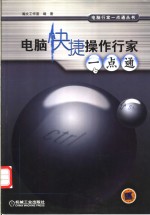
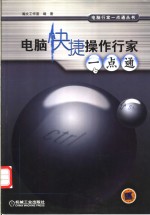
电脑快捷操作行家一点通PDF电子书下载
- 电子书积分:9 积分如何计算积分?
- 作 者:瀚文工作室编著
- 出 版 社:北京:机械工业出版社
- 出版年份:2003
- ISBN:7111114116
- 页数:195 页
第1章 鼠标的快捷操作 1
1.1 快捷方式的应用 2
1.2 打开最近编辑过的文件 3
1.3 快速整理收藏夹 3
1.4 快速整理“发送到”菜单 5
1.5 创建关机快捷方式 6
1.6 常用右键快捷菜单功能 7
1.7 一次选取多个文件夹 8
1.8 在不同文件夹之间移动文件 9
1.9 快速打开文件 10
1.10 快速移动文件 12
1.11 利用3D鼠标实现快速操作 13
1.11.1 下载并安装3D鼠标驱动程序 13
1.11.2 设置滚轮的功能 14
1.11.3 用滚轮浏览网页 16
第2章 常用快捷键的操作 17
2.1 用快捷键操作Windows 18
2.2 自定义Windows的快捷键 20
2.3 用快捷键操作Word 22
2.4 用快捷键操作Excel 25
第3章 键盘与鼠标结合的快捷操作 28
3.1 选择连续的文档 29
3.2 选取不连续的文件 30
3.3 移动及复制文档 31
3.4 删除文件 31
3.5 移动或复制文件夹 32
3.6 快速打开及收起资源管理器的目录 33
第4章 合理安排桌面快捷方式 35
4.1 创建及删除文件夹的快捷方式 36
4.3 快捷方式图标的自动排序 37
4.2 创建应用软件快捷方式 37
4.4 从“快速启动栏”打开文件 38
4.5 创建及取消状态栏快捷方式 39
第5章 设置开始菜单 42
5.1 在开始菜单中添加及删除快捷方式 43
5.2 将快捷方式加入“启动”文件夹 45
5.3 将文件夹快捷方式放入开始菜单 46
5.4 “开始”菜单快捷方式排序 47
第6章 Office通用加速技巧 49
6.1 打开Office快捷工具栏 50
6.2.1 一次打开多个文件 51
6.2 一次打开、保存和关闭多个文件 51
6.2.2 一次保存、关闭多个文件 52
6.3 自定义打开文件时默认的文件夹 53
6.4 剪贴板的复制功能 55
6.5 一次性撤销全部的步骤 58
6.6 快速换页和搜索文件 58
6.7 快速选取段落或整个文件 61
6.8 快速复制格式 61
6.9 快速套用表格 62
6.10 快速打印文件 64
第7章 Word快捷操作技巧 66
7.1 选取文章段落 67
7.2 在Word中输入特殊文字和符号的技巧 68
7.2.1 利用数字转换输入大写的货币文字 68
7.2.2 利用语言转换功能输入BIG5编码的文字 69
7.2.3 利用快捷键输入特殊符号 69
7.3 在任意处输入文字 70
7.4 快速调整行距 71
7.5 快速排列图形 72
7.6 用域代码快速插入对象 73
7.7 多页表格标题的设置 75
7.9 一次转换多篇文档 77
7.8 将样式复制到多篇文档 77
7.10 快速移动文档 79
7.11 快速传送文档 79
7.12 在打印预览状态下编辑文档 81
7.13 快速创建虚拟文本 82
7.14 取消自动编号 83
7.15 特殊字符的替换 83
7.16 挽救未保存的文件 84
7.17 自定义常用短语 85
7.18 自动翻页 87
7.19 插入和更新目录 89
7.20 隐藏图形 93
7.21 录制Word宏 94
7.21.1 开始录制新宏 94
7.21.2 如何使用宏 96
7.21.3 删除宏 97
7.22 快速打开最后编辑的文档 98
7.23 巧用状态栏 100
7.23.1 快速打开“查找和替换”对话框 100
7.23.2 快速打开“录制宏”对话框 100
7.23.4 选取连续的文本 101
7.23.3 快速执行修订功能 101
7.23.5 切换“插入/改写”状态 102
7.23.6 快速修改拼写和语法错误 102
7.23.7 取消后台打印任务 103
第8章 Excel快捷操作技巧 104
8.1 同时打开多个工作簿 105
8.2 快速关闭所有工作簿 106
8.3 快速创建多张工作表 107
8.3.1 修改选项设置 107
8.3.2 快速插入工作表 109
8.3.3 移动插入工作表 110
8.4 快速处理多个工作表 112
8.5 同时改变多行行高 113
8.6 快速清除工作表中的所有格式 114
8.7 快速修改单元格次序 115
8.8 快速删除工作表中的空行 116
8.9 快速进行中英文输入法的切换 117
8.10 快速输入时间 118
8.11 快速输入大量含有小数点的数字 120
8.12.1 分数的输入 121
8.12.2 序列号“001”的输入 121
8.12 输入特殊的内容 121
8.12.3 日期的输入 122
8.12.4 填充条纹 122
8.13 同时在多个单元格中输入相同数据 122
8.14 用REPT工作表函数在某一单元格中多次填写某个字符 123
8.15 自动填充 123
8.15.1 了解自动填充功能 123
8.15.2 填充操作 124
8.15.3 填充复杂的序列 128
8.15.4 自定义填充功能 130
8.15.5 同时填充多个工作表 131
8.16 快速输入中文大写数字 133
8.16.1 自动更正法 133
8.16.2 工作表函数替换法 133
8.17 快速调整不同单元格的字号 134
8.18 快速录入文本文件中的内容 135
8.19 复制图片和粘贴图片 136
8.20 在工作表之间使用超级连接 138
8.21 录制Excel宏 140
8.21.1 在Excel中录制新宏 140
8.21.2 录制“取消筛选”宏 142
8.21.3 录制“打印”宏 143
8.21.4 制作自己的宏按钮 144
8.21.5 录制“宏中的宏” 146
8.22 累加小技巧 148
8.23 将计算器添加到工具栏 150
第9章 快捷操作软件的应用 153
9.1 Parallaxis WinClip 2.8 Free 154
9.1.1 重新创建个人数据卡的名称 154
9.1.2 利用Personal Card快速输入数据 155
9.1.3 清除Personal Card中的数据 156
9.1.5 利用剪贴板新建一条数据 157
9.1.4 将Personal Card的数据粘贴到网页表单中 157
9.1.6 在应用软件中粘贴已创建的数据 158
9.2 Irfan View 159
9.2.1 同时浏览多个图文件 160
9.2.2 用幻灯片播放模式连续查看图文件 161
9.2.3 一次转换多个图文件的文件格式 163
9.2.4 大量更改图文件名并排序 164
9.3 AutoMate 165
9.3.1 进入向导 166
9.3.2 设置自动执行的项目 167
9.3.3 指定启动的快捷键 170
9.4 WebSite-Watcher 171
9.4.1 快速整合与检查收藏夹 172
9.4.2 划分浏览过的网页 175
9.5 CNET CatchUp 176
9.5.1 自动找到新版本的软件 176
9.5.2 自动下载补丁程序 179
9.6 Webshots 180
9.6.1 设置桌面自动下载的频率 181
9.6.2 自动更新屏幕保护程序 182
附录 184
附录A Windows常用快捷键 185
附录B Office常用快捷键 185
附录C Word快捷键 186
附录D Excel快捷键 187
附录E IE快捷键 189
附录F Outlook Express快捷键 191
附录G Flash MX快捷键 192
附录H Photoshop快捷键 194
附录I OICQ常用快捷键 195
附录J ICQ常用快捷键 195
- 《BBC人体如何工作》(英)爱丽丝.罗伯茨 2019
- 《慢性呼吸系统疾病物理治疗工作手册》(荷)瑞克·考斯林克(RikGosselink) 2020
- 《掌控工作》邵文瀚著 2020
- 《社会工作专业英语》俞炎燊 2019
- 《中国共产党支部工作条例问答》张越编著 2019
- 《社会工作实习教育研究的反身性书写》权福军 2018
- 《抗战与军队政治工作》李富春等著 1938
- 《思维导图工作法》王玉印著 2020
- 《工作-家庭支持氛围影响机制的实证研究》刘崇瑞 2019
- 《干部人事档案工作条例》中共中央办公厅 2018
- 《市政工程基础》杨岚编著 2009
- 《家畜百宝 猪、牛、羊、鸡的综合利用》山西省商业厅组织技术处编著 1959
- 《《道德经》200句》崇贤书院编著 2018
- 《高级英语阅读与听说教程》刘秀梅编著 2019
- 《计算机网络与通信基础》谢雨飞,田启川编著 2019
- 《看图自学吉他弹唱教程》陈飞编著 2019
- 《法语词汇认知联想记忆法》刘莲编著 2020
- 《培智学校义务教育实验教科书教师教学用书 生活适应 二年级 上》人民教育出版社,课程教材研究所,特殊教育课程教材研究中心编著 2019
- 《国家社科基金项目申报规范 技巧与案例 第3版 2020》文传浩,夏宇编著 2019
- 《流体力学》张扬军,彭杰,诸葛伟林编著 2019
- 《指向核心素养 北京十一学校名师教学设计 英语 七年级 上 配人教版》周志英总主编 2019
- 《北京生态环境保护》《北京环境保护丛书》编委会编著 2018
- 《高等教育双机械基础课程系列教材 高等学校教材 机械设计课程设计手册 第5版》吴宗泽,罗圣国,高志,李威 2018
- 《指向核心素养 北京十一学校名师教学设计 英语 九年级 上 配人教版》周志英总主编 2019
- 《高等院校旅游专业系列教材 旅游企业岗位培训系列教材 新编北京导游英语》杨昆,鄢莉,谭明华 2019
- 《中国十大出版家》王震,贺越明著 1991
- 《近代民营出版机构的英语函授教育 以“商务、中华、开明”函授学校为个案 1915年-1946年版》丁伟 2017
- 《新工业时代 世界级工业家张毓强和他的“新石头记”》秦朔 2019
- 《智能制造高技能人才培养规划丛书 ABB工业机器人虚拟仿真教程》(中国)工控帮教研组 2019
- 《AutoCAD机械设计实例精解 2019中文版》北京兆迪科技有限公司编著 2019
